Att redigera en ljudfil kan vara en ganska svår uppgift som många möter på grund av bristen på kunskap bland nya användare. Lyckligtvis, med den snabba teknikutvecklingen, dyker många gratisprogramvaruverktyg upp på internet. Att utnyttja tillgången på dessa gratisprogram ger gratis kunskap som du kan få. Mer så, att lära sig att redigera dina ljudfiler kräver en betydande tid att vänja sig vid. Det är därför vi har sammanställt en lista med tutorials som hjälper dig redigera dina ljudfiler lätt.
Del 1. Hur man redigerar ljud med den bästa ljudredigeraren
AVAide Video Converter är ett mångsidigt program som kan manipulera och redigera videofiler. Dessutom är den här applikationen packad med så många verktyg som du kan använda som trimning, klippning, sammanfogning eller till och med ändra datautgångstypen för ditt ljud. Att ta bort enkla bakgrundsljud är en enkel uppgift med AVAide Video Converter.
Nu är det väsentliga som behövs för att redigera en ljudfil ett program som har verktygen för att lösa dina problem. Den måste ha avancerade verktyg för att förbättra eller göra din nuvarande ljudfil snygg, som möjligheten att utöka din ljudfil digitalt eller till och med remixa din ljudfil med lätthet. Funktionerna som nämns är tillgängliga på AVAide Video Converter. För att lära dig hur du använder programmet rekommenderar vi att du följer stegen nedan.
Steg 1Ladda ner och installera programmet
Det första steget är att skaffa applikationen och installera den på din dator.

PROVA GRATIS För Windows 7 eller senare
 Säker nedladdning
Säker nedladdning
PROVA GRATIS För Mac OS X 10.13 eller senare
 Säker nedladdning
Säker nedladdningSteg 2Importera ljudfil
Efter installationen kommer du nu att klicka på Noise Remover alternativet efter att ha klickat på Verktygslåda knappen på din ansökan. När du är inne i Noise Remover alternativet kan du nu importera dina filer och kommer att kunna redigera dina ljudfiler med hjälp av de tillgängliga verktygen inuti.
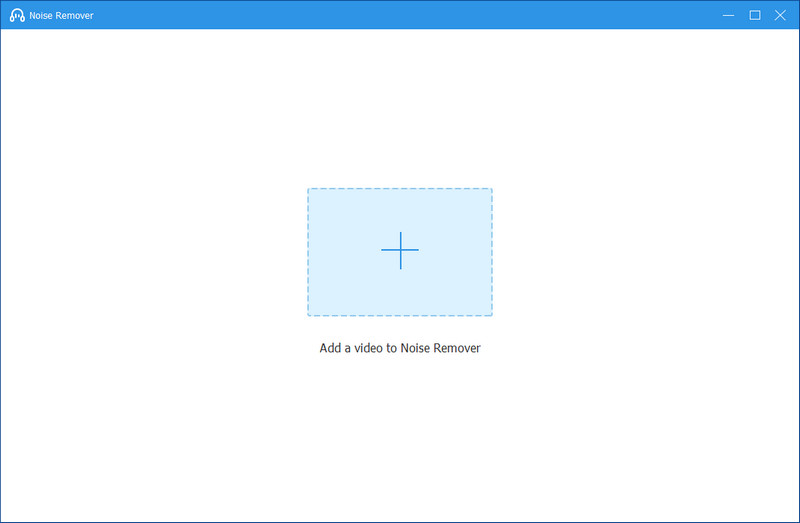
Steg 3Redigera ljudfil
Efter importen kan du börja redigera filen enligt dess användning. Genom att använda verktygen som är markerade på bilden kommer du att kunna ändra volymen och fördröjningen, ändra filtypens utdata och till och med ändra namnet på din fil.
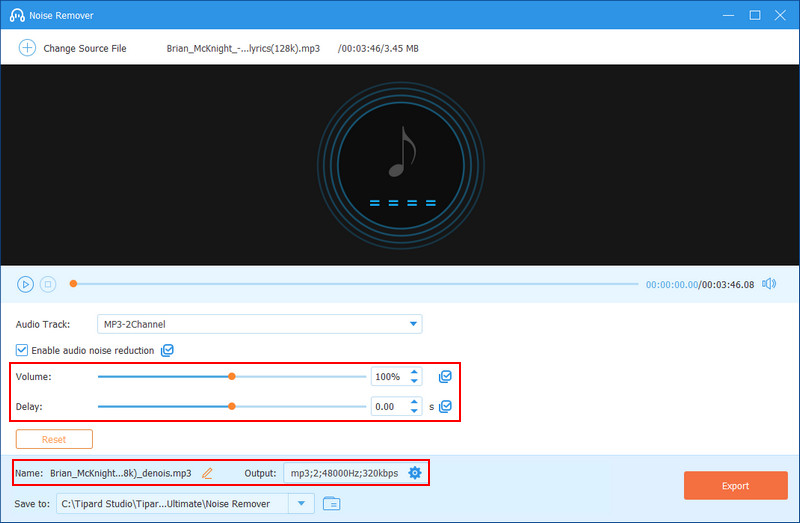
Steg 4Exportera ljudfil
Efter att ha redigerat din ljudfil kan du nu exportera din ljudfil. Klicka bara på Exportera knappen i det nedre högra hörnet av din applikation. Du kan hitta din konverterade fil i din filkatalog.
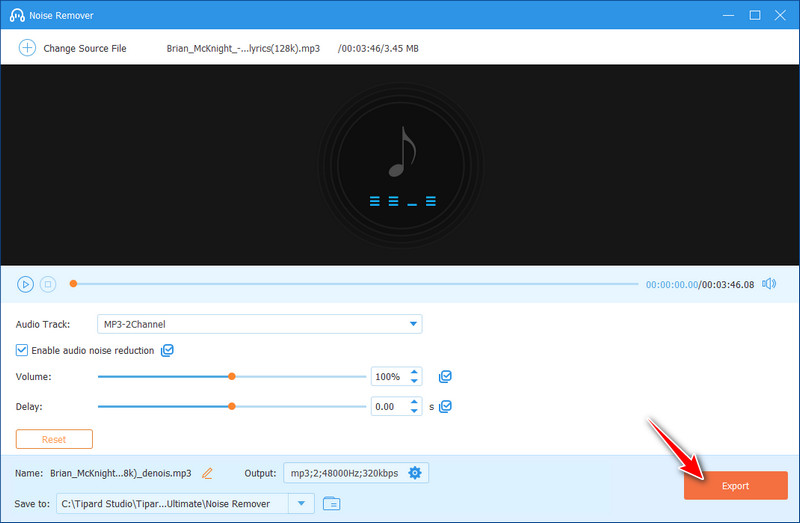
Del 2. Hur man redigerar ljud i iMovie
iMovie är ett mångsidigt och användarvänligt videoredigeringsprogram som även kan redigera ljudfiler för Mac. Med iMovie kan du sömlöst redigera ljudfiler för att förbättra dina videoprojekt. Att importera ljud är en enkel uppgift, eftersom iMovie stöder ett brett utbud av ljudformat. När ditt ljud är i projektet kan du enkelt trimma, dela och ordna ljudklipp med precision. Programvaran tillhandahåller verktyg för att justera volymen, lägga till in- och uttoningseffekter och tillämpa ljudförbättringar. Oavsett om du arbetar med en hemmavideo, en podcast eller ett professionellt projekt, gör iMovies intuitiva gränssnitt och ljudredigeringsfunktioner det till ett värdefullt verktyg för att skapa audiovisuellt innehåll av hög kvalitet. Kolla in den här handledningen för att lära dig hur du redigerar ljud i iMovie.
Steg 1Förutsatt att du har laddat ner applikationen kommer du nu att öppna appen. Du kommer att se att det finns alternativ där du kan kolla in dina katalogmappar för varje filtyp.
Steg 2Efter att du har installerat din applikation kan du nu börja importera dina ljudfiler. Klicka bara på Audio fliken överst i din ansökan. Detta kommer att lägga upp en ny panel nedan där du kommer att se dina ljudfiler som du kan dra och släppa för att lägga till den på ditt spår för att redigera.
Steg 3Efter att ha redigerat din fil kan du nu exportera din redigerade fil. Klicka på den övre högra knappen i din ansökan. Detta kommer att sätta upp en ny panel där du kan växla utgångstypen för din ljudfil.

Del 3. Hur man redigerar ljud i Premiere
Adobe Premiere är ett kraftfullt och allmänt använt videoredigeringsprogram med robusta ljudredigeringsmöjligheter och kända videoredigeringsfunktioner. Med Adobe Premiere kan du enkelt integrera, manipulera och förbättra ljudet i dina videoprojekt. Dess intuitiva gränssnitt tillåter användare att redigera ljudspår exakt, justera volymnivåer, tillämpa olika ljudeffekter och filter och till och med synkronisera ljud med video sömlöst. Och med tillgången till dessa verktyg kan du förvänta dig en bra utskriftskvalitet med en lite brant inlärningskurva.
Steg 1Det första är att ladda ner och installera programmet. Sedan efter installationen måste du öppna programmet där det leder dig till en panel där du kan fortsätta att redigera din fil eller skapa en ny fil. I ditt fall måste du skapa en ny fil.
Steg 2Förutsatt att du har skapat din fil. Du kommer nu att importera din ljudfil. Dubbelklicka bara på projektpanelen längst ner till vänster i din ansökan. Detta kommer att visa alla dina ljudfiler som är kompatibla med programmet.

Steg 3Efter att ha importerat dina filer. Du kan nu redigera din ljudinspelning med hjälp av de verktyg som finns tillgängliga i applikationen. Redigera din ljudfil efter dess användning.
Steg 4Sedan för att exportera din ljudfil. Klicka på det övre högra hörnet av din applikation och den kommer att starta en ny panel där du kan välja utmatningstyp för ditt ljud.
Del 4. Vanliga frågor om ljudredigering
Vilka filformat stöder Adobe Premiere för ljudredigering?
Adobe Premiere stöder ett brett utbud av ljudfilformat för ljudredigering. Några av de vanliga ljudformaten den kan fungera med inkluderar WAV, MP3, AIFF, AAC och M4A. Den här typen av stöd från alla typer av ljudformat tillåter användare att enkelt importera, redigera och manipulera ljud i programvaran, vilket gör det till en flexibelt val för ljudredigering.
Är iMovie ett lämpligt val för avancerad ljudredigering?
iMovie är känt för sina användarvänliga videoredigeringsmöjligheter på Mac; det rekommenderas dock endast ibland för djupgående ljudredigeringsuppgifter. iMovie betonar främst videoredigering och dess ljudredigeringsfunktioner är begränsade jämfört med specialiserad programvara. Medan iMovie tillhandahåller grundläggande ljudredigeringsfunktioner som trimning, volymjusteringar och färdiga ljudspår, saknar den de avancerade verktyg som behövs för intrikat ljudmixning, brusreducering, utjämning eller ljudåterställning. För mer krävande ljudredigeringskrav väljer proffs vanligtvis en dedikerad ljudredigeringsprogramvara som erbjuder fler funktioner och fantastiska funktioner för ljudfiler.
Finns det ljudredigeringsprogram tillgängliga på Linux?
Ja, det finns ljudredigeringsprogram som stöder Linux OS. Du kan söka på internet och hitta de mest populära applikationerna som finns tillgängliga för Linux.
Är det möjligt att redigera ljudfiler på min iPhone?
Ja, du kan utforska ljudredigeringsapplikationer som är tillgängliga i din dedikerade applikationsbutik. Försök att hitta en pålitlig applikation där du kan förbättra dina färdigheter i ljudredigering.
Vilket operativsystem stöds mest för ljudredigering?
För närvarande är det operativsystem som stöds mest för redigering Windows och Mac. På grund av deras popularitet uppmuntras utvecklare att stödja dessa system.
Söker hur man redigera ljud på en iPhone eller andra enheter är vanliga sökningar bland personer som inte känner till ljudredigering. Lyckligtvis har vi sammanställt en lista med handledningar som du kan titta på och hjälpa dig att komma in i din ljudredigeringsresa. Även om det bara är ett fåtal program som vi har täckt, är vi säkra på att det kommer att utbilda dig och hjälpa dig att ytterligare förstå dessa applikationer och deras verktygskapacitet.
Din kompletta videoverktygslåda som stöder 350+ format för konvertering i förlustfri kvalitet.




